Stellen Sie die verlorenen / gelöschten iPhone-Daten wie Fotos, Kontakte, Videos, Dateien, Anruflisten und weitere Daten von Ihrer SD-Karte oder Ihrem Gerät wieder her.
Android stellt gelöschte Fotos mit 3 phänomenalen Methoden wieder her
 aktualisiert von Boey Wong / 24. Mai 2023, 09:15 Uhr
aktualisiert von Boey Wong / 24. Mai 2023, 09:15 UhrWenn wir besondere Anlässe feiern, kommen wir nicht umhin, Bilder für einen Dokumentarfilm aufzunehmen. Einmalige Erinnerungen verdienen es, geschätzt zu werden.
Fotos gehören möglicherweise zu den wertvollsten Daten auf Ihrem Android-Telefon. Wir werden sie um jeden Preis behalten, damit sie die Möglichkeit haben, auf unsere Vergangenheit zurückzublicken.
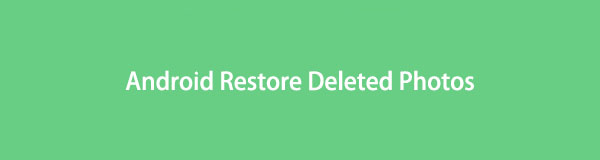
Aber was wäre, wenn Sie sie eines Tages versehentlich auf Ihrem Android-Telefon gelöscht hätten? Oder sind sie einfach weg, ohne es zu wissen? Das ist stressig! Lassen Sie nicht zu, dass Ihre Fotos für immer auf Ihrem Telefon verloren gehen. Glücklicherweise verrät dieser Beitrag die drei einfachen Techniken dafür Android stellt gelöschte Fotos wieder her. Bitte fahren Sie fort, um weitere Einzelheiten darüber zu erfahren.

Führerliste
Teil 1. Gelöschte Fotos unter Android mit FoneLab Android Data Recovery wiederherstellen
FoneLab Android Datenrettung ist ein unverzichtbares Tool zum Wiederherstellen gelöschter Fotos auf Ihrem Android-Telefon. Es wird tatsächlich Dateien wiederherstellen, egal aus welchem Grund Sie sie verloren haben. Versehentliches Löschen, Virenangriffe und unsachgemäße Handhabung sind einige wiederherstellbare Szenarien, die unterstützt werden. Darüber hinaus müssen Sie sich keine Sorgen machen, wenn Sie unsicher sind, welche gelöschten Fotos Sie wiederherstellen möchten. Es bietet Ihnen seine Vorschaufunktion. Dies bedeutet, dass Sie den Inhalt der Dateien anzeigen können, bevor Sie sie wiederherstellen.
Mit FoneLab für Android können Sie verlorene / gelöschte iPhone-Daten wie Fotos, Kontakte, Videos, Dateien, Anruflisten und weitere Daten von Ihrer SD-Karte oder Ihrem Gerät wiederherstellen.
- Stellen Sie Fotos, Videos, Kontakte, WhatsApp und weitere Daten mühelos wieder her.
- Vorschau der Daten vor der Wiederherstellung.
- Android-Telefon- und SD-Kartendaten sind verfügbar.
Darüber hinaus unterstützt diese Software verschiedene Android-Telefone. Es umfasst Sony, HUAWEI, LG, Motorola und mehr. Überprüfen Sie die folgenden Schritte und führen Sie sie anschließend korrekt aus.
Schritt 1Halten Sie das FoneLab Android Data Recovery-Tool auf Ihrem Computer bereit. Drücke den Free Download Klicken Sie auf das Symbol oder die Schaltfläche, um den Downloadvorgang zu starten. Wenn Sie über eine starke Internetverbindung verfügen, dauert es nur wenige Sekunden. Suchen Sie anschließend die heruntergeladene Datei und richten Sie sie auf Ihrem Computer ein. Anschließend starten Sie die Software, indem Sie darauf klicken.
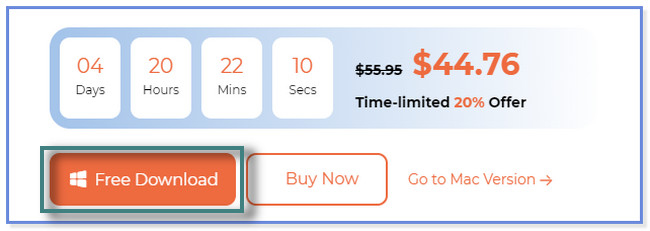
Schritt 2Beim ersten Popup der Software auf Ihrem Computerbildschirm sehen Sie die drei Funktionen. Wählen Sie unter allen die aus Android Data Recovery Taste. Es kann gelöschte Daten von Android-Telefonen sicher wiederherstellen.
Hinweis: Sie können die beiden anderen Funktionen dieser Software anzeigen und erkunden. Die Zeit wird kommen. Sie können sie für zukünftige Ausgaben verwenden. Es enthält Unterbrochene Android-Datenextraktion und Android Datensicherung & Wiederherstellung.
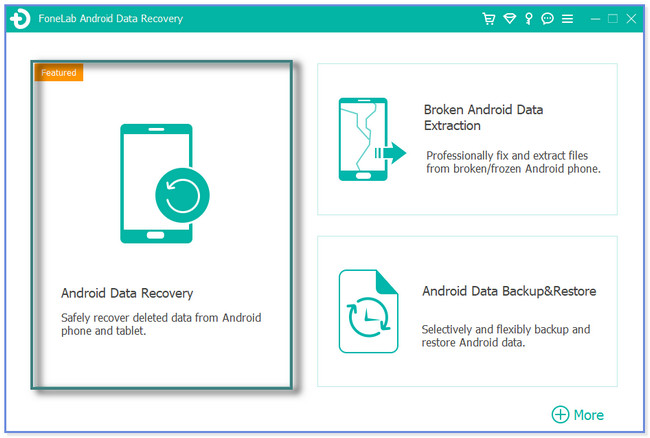
Schritt 3Bitte verbinden Sie das Telefon mit der Software. Verwenden Sie während des Vorgangs ein USB-Kabel. Anschließend können Sie in der Software die Daten auswählen, die Sie abrufen möchten. Da Sie gelöschte Fotos wiederherstellen möchten, wählen Sie die Option aus Fotogalerie und Bildbibliothek Symbole sind besser. Klicken Sie anschließend auf Weiter .
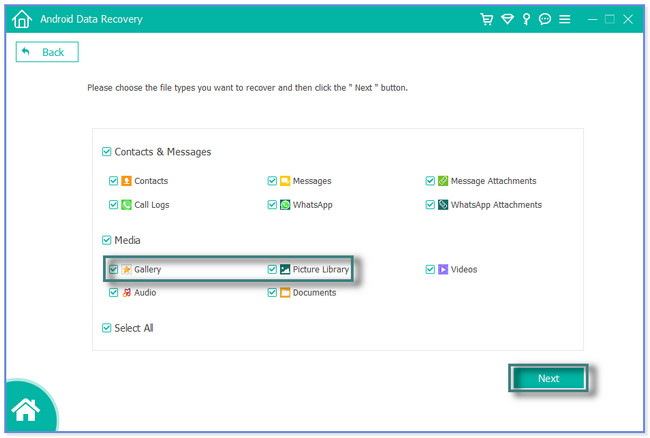
Schritt 4Unsere Software prüft zunächst die Informationen zum Android-Telefon. Dadurch wird Ihr Telefon für den Scanvorgang vorbereitet. Es muss außerdem heruntergeladen werden FoneGo App auf Ihrem Android-Telefon. Laden Sie die App im Google Play Store herunter. Nachdem Sie die Assistenten-App heruntergeladen haben, öffnen Sie sie bitte und tippen Sie auf Immer erlaubt Taste. Bitte klicken Sie auf Ich habe autorisiert Symbol auf Ihrem Computer, um der App oder dem Telefon den Zugriff auf die Software zu ermöglichen.
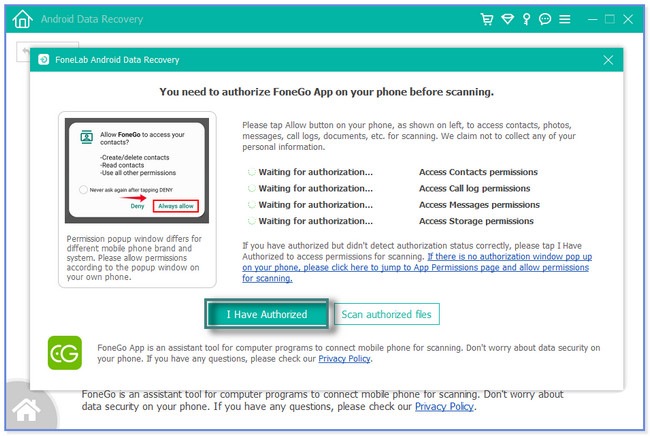
Schritt 5Die Wiederherstellungsoberfläche wird angezeigt. Suchen Sie die Medien Abschnitt unten links in der Software. Klicken Sie anschließend auf Fotogalerie und Bildbibliothek Symbole. Die Ergebnisse des Scanvorgangs werden auf der rechten Seite angezeigt. Wählen Sie die gelöschten Fotos aus, die Sie auf Ihr Telefon zurückbringen möchten, und klicken Sie auf Entspannung Taste anschließend. Unsere Software benötigt nur Sekunden oder Minuten, um Ihre gelöschten Fotos wiederherzustellen. Trennen Sie das Telefon später sicher vom Computer.
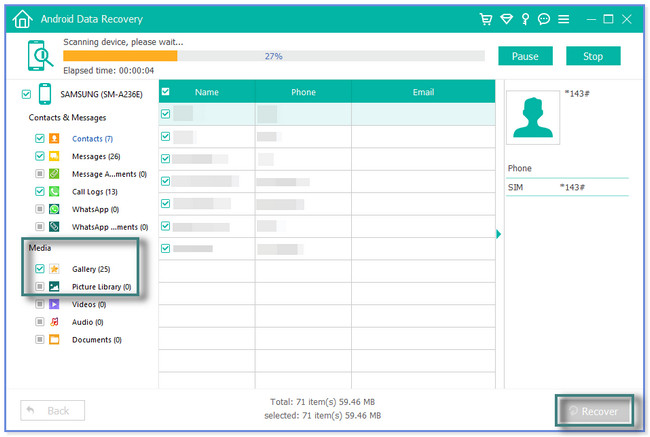
FoneLab Android Datenrettung hilft Ihnen, gelöschte Fotos mit oder ohne Backup wiederherzustellen. Abgesehen von diesem Tool können Sie gelöschte Fotos auf Google Drive und Samsung Cloud wiederherstellen. Stellen Sie jedoch sicher, dass Sie Ihre Fotos damit sichern und hochladen, bevor sie verloren gehen. Wenn nicht, können Sie die folgenden Methoden nicht verwenden. Möchten Sie sie entdecken? Fortfahren.
Mit FoneLab für Android können Sie verlorene / gelöschte iPhone-Daten wie Fotos, Kontakte, Videos, Dateien, Anruflisten und weitere Daten von Ihrer SD-Karte oder Ihrem Gerät wiederherstellen.
- Stellen Sie Fotos, Videos, Kontakte, WhatsApp und weitere Daten mühelos wieder her.
- Vorschau der Daten vor der Wiederherstellung.
- Android-Telefon- und SD-Kartendaten sind verfügbar.
Teil 2. Android stellt gelöschte Fotos aus der Samsung Cloud wieder her
Samsung Cloud ist ein Cloud-Speicher, mit dem Sie synchronisieren, sichern und verwalten können Stellen Sie Daten auf Ihren Samsung-Telefonen wieder her. Es unterstützt fast alle Ihre Telefondaten, wie Anrufprotokolle, Nachrichten, Fotos, Videos usw. Dieser Cloud-Speicher ist jedoch nur für Samsung-Geräte verfügbar. Und wenn Sie Geräte verwenden, die nicht von Samsung stammen, können Sie Samsung Cloud nicht zum Wiederherstellen Ihrer gelöschten Fotos verwenden.
Sind Sie ein Samsung-Benutzer? Bitte befolgen Sie die folgenden Schritte, um gelöschte Fotos mithilfe der Samsung Cloud wiederherzustellen.
Schritt 1Bitte tippen Sie auf Suche Symbol auf Ihrem Telefon Einstellungen app – geben Sie ein Konten und Backup. Suchen Sie danach die Samsung Cloud-Standort und tippe auf Daten wiederherstellen .
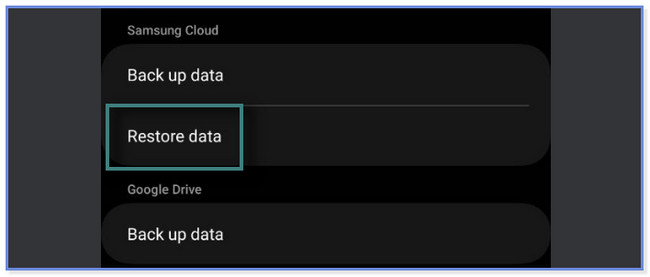
Schritt 2Oben auf dem Bildschirm werden die vorherigen Backups angezeigt. Wählen Sie die neueste Version. Später werden Ihnen weitere Optionen zum Wiederherstellen gelöschter Fotos für Ihr Android-Telefon angezeigt.
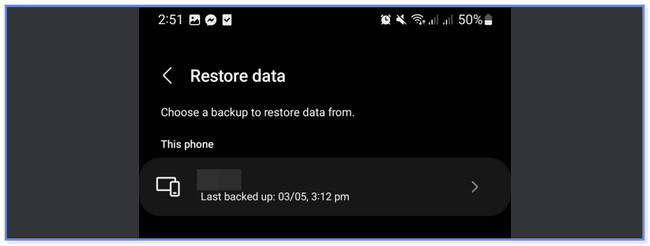
Schritt 3Wählen Sie die Daten aus, die Sie wiederherstellen möchten. Tippen Sie unten auf Apps Symbol. Suchen Sie danach die Fotos Abschnitt und tippen Sie darauf Box Klicken Sie auf die Schaltfläche, um es dem Wiederherstellungsprozess hinzuzufügen. Tippen Sie anschließend auf Wiederherstellen Klicken Sie auf die Schaltfläche, um mit der Wiederherstellung Ihrer Fotos zu beginnen. Warten Sie, bis der Vorgang abgeschlossen ist.
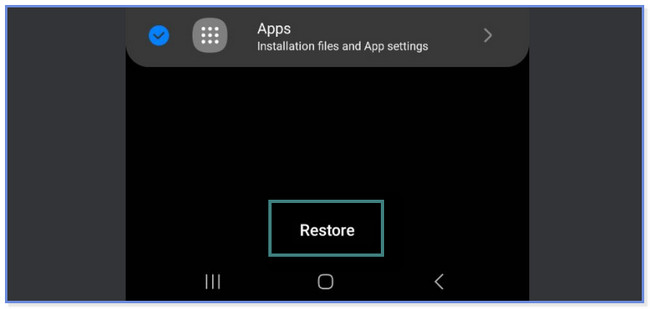
Teil 3. Android: Gelöschte Fotos mithilfe von Google Fotos wiederherstellen
Google Fotos ist im Gegensatz zur oben genannten Samsung Cloud auf Android-Telefonen verfügbar. Mit dieser App können Sie Ihre Fotos auf Ihrem Telefon speichern, sichern und wiederherstellen. Sie können diese App jedoch nicht verwenden, wenn Sie vergessen, sie hochzuladen oder Sichern Sie Ihre Bilder darauf, bevor sie gelöscht werden.
Befolgen Sie die nachstehenden Anweisungen, wenn Sie Google Fotos zum Wiederherstellen von Fotos auf Ihrem Android-Telefon verwenden möchten.
Schritt 1Öffnen Sie Google Fotos auf Ihrem Android-Telefon. Suchen Sie danach die Bibliothek Symbol unten rechts und tippen Sie darauf. Danach werden Ihnen Optionen für Ihre Fotos angezeigt. Bitte tippen Sie oben auf Kasten klicken.
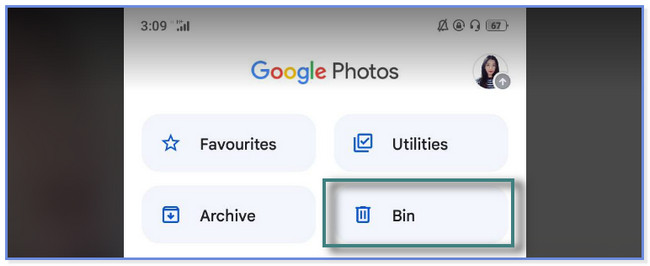
Schritt 2Tippen Sie auf die Auswählen Schaltfläche oder Symbol oben in Google Fotos. Wählen Sie anschließend die gelöschten Fotos aus, die Sie wiederherstellen möchten. Tippen Sie später auf Alles wiederherstellen Taste. Sie sehen die Bilder, die Sie wiederherstellen möchten Fotogalerie App Ihres Android-Telefons anschließend herunter.
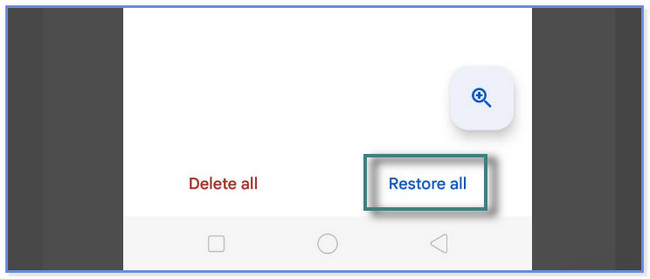
Teil 4. FAQs zur Android-Wiederherstellung gelöschter Fotos
1. Wie kann ich ein Bild und ein Video von meinem verlorenen Telefon wiederherstellen?
Sie können Google Drive verwenden, wenn Sie über Sicherungsdateien verfügen. Um sie abzurufen, starten Sie bitte Google Drive mit Ihrem brandneuen Telefon und melden Sie sich bei dem Google-Konto an, das Sie für die Sicherung verwendet haben. Tippen Sie anschließend auf drei Linien Symbol oben links. Wähle aus Backups Taste. Sie sehen die neuesten Backups über Ihr Google-Konto. Tippen Sie auf die Sicherung und Drei Punkte und Backup-Einstellungen Symbol. Tippen Sie auf die Backup wiederherstellen Taste. Wählen Sie das Backup aus, das Sie abrufen möchten, und tippen Sie auf Beginnen Sie mit der Wiederherstellung .
2. Kann eine gelöschte SD-Karte wiederhergestellt werden?
Ja. Sie können weiterhin Daten von einer gelöschten SD-Karte Ihres Telefons wiederherstellen. Dieser Beitrag empfiehlt Ihnen die Verwendung FoneLab Android Datenrettung. Es unterstützt Wiederherstellung für SD-Karten direkt bevor sie überschrieben wurden. Folgen Sie anschließend dem Tutorial dieses Beitrags. Laden Sie es zunächst auf Ihren Computer herunter.
Mit FoneLab für Android können Sie verlorene / gelöschte iPhone-Daten wie Fotos, Kontakte, Videos, Dateien, Anruflisten und weitere Daten von Ihrer SD-Karte oder Ihrem Gerät wiederherstellen.
- Stellen Sie Fotos, Videos, Kontakte, WhatsApp und weitere Daten mühelos wieder her.
- Vorschau der Daten vor der Wiederherstellung.
- Android-Telefon- und SD-Kartendaten sind verfügbar.
Dieser Beitrag hilft Ihnen dabei, die drei einfachen Methoden zum Wiederherstellen gelöschter Fotos auf Android-Telefonen zu ermitteln. Aber FoneLab Android Datenrettung sticht heraus. Es kann Gelöschte Fotos auf SD-Karten wiederherstellen, Android-Telefone und SIM-Karten. Außerdem werden Sie nicht verwirrt oder unsicher sein, welche gelöschten Fotos Sie wiederherstellen können. Es ermöglicht Ihnen, die Vorschau Ihrer Daten anzuzeigen! Möchten Sie mehr über das Tool erfahren? Jetzt herunterladen!
